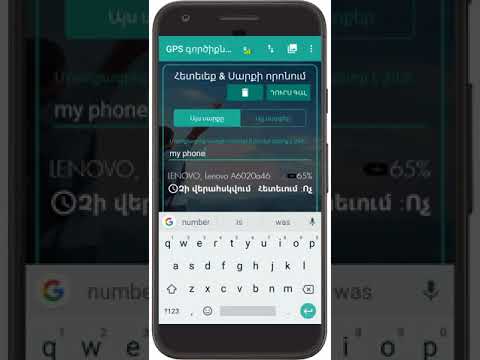Այս wikiHow- ը կսովորեցնի ձեզ, թե ինչպես պատրաստել գրավիչ և գրավիչ վեբ պաստառ: Բաները հիանալի միջոց է ձեր ընկերության անունը և պատկերանշանը կամ գովազդը (կամ երկուսն էլ միաժամանակ) ցուցադրելու համար: Եթե վստահ չեք, թե ինչպես պետք է զբաղվել դրոշի պատրաստմամբ կամ ինչ տեքստ և պատկերներ պետք է ներառեք, մենք այստեղ ենք օգնելու: Ստորև կգտնեք այն ամենը, ինչ ձեզ հարկավոր է իմանալ ՝ սկսելու համար:
Քայլեր
Մեթոդ 1 6 -ից ՝ Photoshop- ի օգտագործումը

Քայլ 1. Ստեղծեք նոր փաստաթուղթ:
Սահմանեք ձեր դրոշի չափը. Կան մի շարք ստանդարտ չափերի դրոշներ: Մեր նպատակների համար մենք կկենտրոնանանք ստանդարտ «լրիվ դրոշի» չափի վրա ՝ 468 պիքսել 60 պիքսել:
Նշում. Սա ստանդարտ չափ է, բայց դա պահանջ չէ: Եթե ձեր կարիքներն ու պահանջները այլ չափեր են պահանջում, թող դա լինի ձեր ուղեցույցը:

Քայլ 2. Սահմանեք ֆոնի գույնը:
Լրացրեք ֆոնի շերտը այնպիսի գույնով, որը կհամապատասխանի ձեր վեբ կայքի դիզայնին:
- Սեղմեք առաջին պլանի գույնի վրա ՝ Գույնը ընտրողին բերելու համար և ընտրեք ձեր լրացման գույնը:
- Paint Bucket գործիքով լրացրեք դրոշի ֆոնի շերտը ձեր ընտրած գույնով:

Քայլ 3. Ստեղծեք նոր շերտ:
Մենք պատրաստվում ենք այն լրացնել ավելի հարուստ գույնով, որը կօգնի կարգավորել տեքստը և տարբերանշանը: Մենք ցանկանում ենք, որ այն համաչափ լինի դրոշի չափին և կենտրոնացած լինի:
- Նոր շերտում ստեղծեք ընտրանի, որը որոշ չափով փոքր է սկզբնական դրոշից և լրացրեք այն ցանկալի գույնով:
- Կենտրոնացրեք լցված տարածքը: Ընտրեք ամբողջ շերտը `սեղմելով CTRL-A (PC) կամ Command-A (Macintosh):
- Ից Շերտ ընտրացանկում ընտրեք Հավասարեցնել շերտերը դեպի ընտրություն> Ուղղահայաց կենտրոններ: Կրկնեք այս քայլը, բայց ընտրեք Հորիզոնական կենտրոններ: Սա կենտրոնացնելու է հակադրության շերտը հորիզոնական և ուղղահայաց:

Քայլ 4. Ավելացրեք ձեր պատկերանշանը:
Բացեք ձեր պատկերանշանի ֆայլը, պատճենեք այն և տեղադրեք այն ձեր դրոշի փաստաթղթում, որտեղ այն կհայտնվի որպես նոր շերտ: Չափափոխեք ըստ անհրաժեշտության տեղավորվելու համար: Սեղմեք CTRL-T համակարգչի վրա, կամ Command-T- ը Macintosh- ի վրա և օգտագործեք բռնակներ ՝ անհրաժեշտության դեպքում փաստաթուղթը չափափոխելու համար, օգտագործելով բռնակներին հերթափոխի ստեղնը ՝ համաչափ չափափոխելու համար:

Քայլ 5. Ավելացրեք ձեր ընկերության կամ կայքի անունը:
Ընտրեք տեքստային գործիքը, ընտրեք ձեր նախընտրած տառատեսակը և մուտքագրեք այն: Եթե դա ճիշտ չափը չէ, անհրաժեշտության դեպքում կարգավորեք, ինչպես նկարագրված է նախորդ քայլին:

Քայլ 6. Ավելացրեք լրացուցիչ տարրեր:
Երբեմն, լոգոն և անունը բավական է: Այլ ժամանակներում, ավելացնելով որոշ տողեր և զարդեր, ձեր դրոշի վրա կավելանա անհրաժեշտ հետաքրքրությունը: Ստեղծեք նոր շերտ ՝ դա անելու համար, որպեսզի կարողանաք կատարել ցանկացած անհրաժեշտ ճշգրտում ՝ առանց այլ շերտերին խանգարելու:

Քայլ 7. Մաքրել այն:
Նրբորեն կարգավորեք պատկերանշանի և վերնագրի և ցանկացած լրացուցիչ տարրերի տեղադրումը, այնուհետև պահեք ձեր դրոշը:
Մեթոդ 2 6 -ից ՝ Microsoft Paint- ի օգտագործումը

Քայլ 1. Ստեղծեք նոր փաստաթուղթ:

Քայլ 2. Նկարեք դրոշի չափի ընտրանի:
Այն կարող է լինել ցանկացած չափի, որը Ձեզ դուր է գալիս, կամ կտտացրեք այստեղ ՝ դրոշի ստանդարտ չափերը տեսնելու համար:

Քայլ 3. Եթե ցանկանում եք գունավոր ֆոն, օգտագործեք ներկերի դույլի գործիքը ՝ դրոշը ձեր ցանկացած գույնով լցնելու համար:
Դարձրեք այն մի բան, որն աշխատում է ձեր վեբ կայքի մնացած մասերի հետ:

Քայլ 4. Ավելացրեք լուսանկարներ, նկարներ և տեքստ:
Սեղմեք Կպցնել էջանիշը, և ընտրացանկից ընտրեք Կպցնել ՝.
Գտեք ձեզ դուր եկած պատկերը և կտտացրեք այն Բացել կոճակ:

Քայլ 5. Անհրաժեշտության դեպքում չափափոխեք ձեր պատկերը:
Սեղմեք Չափափոխել ներդիրը, ապա ընտրեք Պիքսելներ. Սահմանեք ուղղահայաց բարձրությունը, որը կհամապատասխանի ձեր դրոշի բարձրությանը:
- Տեղափոխեք նկարը տեղում:
- Ավելացրեք այնքան նկար, որքան ցանկանում եք (և դա կտեղավորվի)

Քայլ 6. Ավելացրեք ձեր անունը:
Օգտագործելով Տեքստ գործիք (Ա կոճակ), ավելացրեք ձեր անունը կամ ցանկացած այլ տեքստ, որը ձեզ դուր է գալիս:

Քայլ 7. Կտրեք ձեր դրոշը:
Օգտագործեք ՝ Ընտրել գործիք և տուփ նկարեք ձեր դրոշի շուրջը: Համոզվեք, որ այն այն չափն է, որը ցանկանում եք ունենալ ձեր պատրաստի դրոշը: Այնուհետեւ կտտացրեք Բերք.

Քայլ 8. Ավարտելուց հետո պահպանեք այն:
Մեթոդ 3 6 -ից ՝ Microsoft PowerPoint- ի օգտագործումը

Քայլ 1. Ստեղծեք նոր, դատարկ PowerPoint փաստաթուղթ:
Կարգավորեք տեսքը այնպես, որ այն լինի 100%:

Քայլ 2. Նկարեք դրոշի ֆոնը:
Օգտագործեք դրոշի ստանդարտ չափսերից մեկը կամ անհրաժեշտ չափսերից մեկը:
- Սեղմեք Ձև էջանիշը և ընտրեք հիմնական ուղղանկյունը:
- Քաշեք այն ձեր ուզած չափով, այնուհետև լրացրեք այն ըստ ցանկության: Կարող եք օգտագործել մեկ գույն, կամ լրացնել գույնի ընտրացանկից ՝ ընտրել Լրացրեք էֆեկտները կամ կտտացրեք Արագ ոճեր կոճակը և ընտրեք կանխադրված լրացում:

Քայլ 3. Ավելացրեք լուսանկար կամ պատկերանշան:
Ձեր դրոշին կարող եք ավելացնել լուսանկարներ, պատկերանշաններ կամ այլ պատկերներ: Նկարազարդելու համար մենք կօգտագործենք որոշ տեսահոլովակներ: Սեղմեք Նկար կոճակը և ընտրեք պատկերի ցանկալի տեսակը, որը ցանկանում եք ներառել: Ավելացրեք ձեր նկարը, չափափոխեք այն և տեղադրեք ձեր դրոշի մեջ

Քայլ 4. Ավելացնել տեքստ կամ այլ տարրեր:
Տեղադրեք ձեր ընկերության անունը, պիտակը կամ ցանկացած այլ տեղեկատվություն, որը ցանկանում եք կլորացնել ձեր դրոշակը և լրացնել այն:

Քայլ 5. Ընտրեք դրոշը:
Ից Խմբագրել ընտրացանկ, ընտրեք Ընտրել բոլորը կամ մուտքագրեք CTRL-A (PC) կամ Command-A (Mac): Կարևոր. Համոզվեք, որ ձեր դրոշը հենց այնպիսին է, ինչպիսին ցանկանում եք, և սլայդում այլ բան չկա:
Աջ սեղմեք ձեր դրոշի ոչ տեքստային տարրի վրա, ապա ընտրեք Պահել որպես նկար…

Քայլ 6. Պահպանեք ձեր դրոշը:
Բացեք այն և հաստատեք, որ այն ինչպես ուզում եք, և օգտագործեք ըստ անհրաժեշտության:
Մեթոդ 4 6 -ից. Օգտագործելով առցանց դրոշի կոնստրուկտորներ

Քայլ 1. Այցելեք հետևյալ կայքերից մեկը
BannersABC.com, Addesigner.com, mybannermaker.com և այլն (ավելին ՝ Google): Կան մի շարք տարբեր առցանց պաստառներ պատրաստողներ: Մի քանի րոպե ծախսեք ՝ համեմատելով տարբեր հատկանիշները և ընտրեք այն, որն ավելի շատ է համապատասխանում ձեզ:

Քայլ 2. Ավելացրեք ձեր տեքստը և պատկերները:
Հետևեք էկրանին ցուցադրվող հուշումներին և մեթոդներին ՝ ձեր դրոշը կառուցելու համար: Նրանք հաճախ կունենան իրենց սեփական արվեստի գործերը, որոնք կարող եք օգտագործել, կամ կարող եք ներմուծել ձեր սեփական ստեղծագործության պատկերները `դրոշին ավելացնելու համար:

Քայլ 3. Ստեղծեք ձեր դրոշը:
Ավարտելուց հետո, ընդհանուր առմամբ, կլինի արտահանման գործառույթ, որը թույլ կտա ձեզ նշել, թե որ պանակում կամ գրացուցակում եք ցանկանում պահել և ֆայլի ձևաչափը (jpeg- ը սովորաբար լավ է): Հետևեք հրահանգներին, պահեք, ներբեռնեք և օգտագործեք ըստ անհրաժեշտության:
Մեթոդ 5 -ից 6 -ը. Ձեր դրոշին համապատասխանող Անձնանշանի պատրաստում

Քայլ 1. Սա պարտադիր չէ:
Այնուամենայնիվ, գուցե ցանկանաք ձեր դրոշի համար համապատասխան ավատար, եթե այն օգտագործում եք ֆորումներում:

Քայլ 2. Օգտագործելով Crop տարբերակը:
Այն հասանելի է գրաֆիկական ծրագրերի մեծ մասում: Կոտրեք ձեր դրոշը մի փոքր հատվածի:
Այլապես, կարող եք նախագծել փոքր տարբերակ, որը ներառում է ձեր ավելի մեծ դրոշի տարրերը: Դա կարող է լինել միայն ձեր պատկերանշանը, կամ ձեր նկարը, կամ պարզապես ձեր ընկերության անունը: Հիմնականը այն ընթեռնելի պահելն է:

Քայլ 3. Ձեր ավատարը պետք է լինի փոքր:
48 -ից 48 պիքսել ստանդարտ չափս է:

Քայլ 4. Պահպանեք ձեր ավատարը:
Մեթոդ 6 -ից 6 -ը. Ֆանրի ստորագրություններին, վեբ կայքերին դրոշի ավելացում և այլն

Քայլ 1. Հաշիվ ստեղծեք:
Օգտագործեք լուսանկարների փոխանակման կայք, ինչպիսիք են Photobucket- ը, Flickr- ը, Tumblr- ը կամ նման այլ բան:
Ձեր հաշիվը կազմելուց հետո կարող եք ձեր դրոշը, ավատարը և ցանկացած այլ պատկեր տեղադրել կայքում:

Քայլ 2. Ստացեք կոդը:
Օգտագործեք համօգտագործման հնարավորությունները ՝ HTML կոդը ստանալու համար ՝ ձեր դրոշը ձեր ֆորումի ստորագրությանը, վեբ կայքին կամ որևէ այլ բան ավելացնելու համար:
Խորհուրդներ
- Ձեր համակարգչում առկա են տառատեսակների լայն տեսականի:
- Պրակտիկան կատարյալ է դարձնում
- Նայեք ֆորումներին կամ այլ վայրերին ՝ պաստառների օրինակ տեսնելու համար:
Գուշացումներ
- Պաստառ պատրաստելը ժամանակ և համբերություն է պահանջում:
- Լավագույն վիճակում պահելու համար պահեք այն 24 բիթանոց քարտեզում և պատճենեք Jpeg և-g.webp" />
- Երբ լուսանկարը տեղադրում եք Photobucket, եթե ձեր դրոշը պատրաստելու համար օգտագործել եք PowerPoint- ը, դա կարող է լինել EMF ֆայլ, որը Photobucket- ը չի ընդունում: Այն փոխարկելու համար համոզվեք, որ ձեր պատկերը (քայլ #9) պահում եք որպես JPEG կամ-g.webp" />